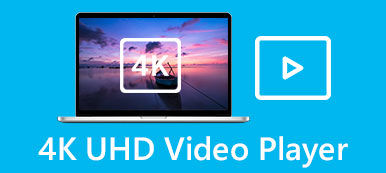« Mon lecteur Windows Media ne lit pas les fichiers .mkv. Comment puis-je faire en sorte qu'il prenne en charge ce type de fichier ? Y a-t-il un plugin que je devrais y ajouter ? »
« Mon lecteur Windows Media ne lit pas les fichiers .mkv. Comment puis-je faire en sorte qu'il prenne en charge ce type de fichier ? Y a-t-il un plugin que je devrais y ajouter ? »En tant que lecteur multimédia intégré sur Widow, Windows Media Player (WMP) est couramment utilisé pour lire différentes vidéos. Cependant, lorsque vous souhaitez lire des fichiers MKV à travers celui-ci, vous n'obtiendrez que le message d'erreur "Le type de fichier n'est pas pris en charge".
C'est parce que le codec MKV n'est pas fourni par WMP par défaut, et vous devez télécharger le codec MKV pour Windows Media Player. Cet article présentera le moyen le plus simple d'installer le codec MKV. Pour lire des vidéos MKV en douceur sur Windows, il existe également deux moyens efficaces sans télécharger le codec MKV pour Windows Media Player.

- Partie 1 : Comment installer le codec MKV pour Windows Media Player
- Partie 2 : Comment convertir MKV au format MP4 compatible avec WMP
- Partie 3 : La meilleure alternative à Windows Media Player pour lire les fichiers MKV
- Partie 4 : FAQ du codec MKV pour Windows Media Player
Partie 1 : Comment installer le codec MKV pour Windows Media Player
Méthode 1: Pour lire des vidéos MKV en téléchargeant le codec MKV pour Windows Media Player, vous pouvez rechercher directement le package de codecs compatible sur Internet ou à partir de CNET. Vous devez faire attention au système d'exploitation et aux exigences. Après avoir installé le codec MKV pour Windows Media Player, vous pouvez le redémarrer pour lire les fichiers MKV.

Méthode 2: Vous pouvez également télécharger le codec MKV pour Windows Media Player via Microsoft Store. Après avoir ouvert le Microsoft Store, vous pouvez saisir « l'extension vidéo » dans la barre de recherche et cliquer sur le bouton Entrer. Étant donné que les codecs spéciaux contenus dans MKV sont les codecs XVID et HEVC, vous pouvez télécharger ces deux codecs pour WMP.

Partie 2 : Comment convertir MKV au format MP4 compatible avec WMP
Si vous ne souhaitez pas télécharger le codec MKV pour Windows Media Player ou si vous ne parvenez pas à l'installer, vous pouvez directement convertir MKV au format MP4, qui est compatible avec WMP. En utilisant Apeaksoft Video Converter Ultimate, vous pouvez facilement convertir des vidéos MKV en MP4 sans perdre trop de qualité.

4,000,000+ Téléchargements
Convertissez MKV en n'importe quel format compatible pour lire des vidéos MKV sur WMP.
Fournit une résolution HD 1080p ou 4K/5K/8K pour garder la haute qualité.
Capable de personnaliser la qualité vidéo et le codec avant l'exportation.
Coupez les vidéos ou ajoutez librement les effets souhaités aux vidéos.
Étape 1: Après avoir lancé Apeaksoft Video Converter Ultimate sur votre ordinateur, vous pouvez cliquer sur le bouton Ajouter des fichiers bouton ou Plus bouton pour ajouter les vidéos MKV souhaitées.

Étape 2: Clique le Tout convertir en Menu en haut à droite pour choisir la liste des vidéos. Ensuite, vous pouvez convertir MKV au format MP4 compatible ou à d'autres formats souhaités, notamment AVI, WMV, etc.

Étape 3: Pour garder une haute qualité, vous devez choisir le Identique à la source option ou d'autres hautes résolutions. Cliquez ensuite sur le Profil personnalisé Bouton pour choisir la Haute Qualité option et conserver la fréquence d'images. Après cela, cliquez sur le CRÉER UN NOUVEAU DOSSIER bouton pour enregistrer les paramètres.

Étape 4: Revenez à l'interface principale, puis choisissez le chemin de stockage souhaité. Enfin, cliquez sur le Convertir tout bouton pour démarrer. De cette façon, vous pouvez facilement lire des vidéos MKV sans télécharger le codec MKV pour Windows Media Player.
Bien que le codec MKV ne soit pas pris en charge par QuickTime Player sur Mac, vous pouvez également essayer d'utiliser le Convertisseur MKV pour Mac pour changer MKV en MOV.

Partie 3 : La meilleure alternative à Windows Media Player pour lire les fichiers MKV
Sans télécharger le codec MKV pour Windows Media Player, vous pouvez également choisir de lire des vidéos MKV via d'autres lecteurs vidéo professionnels. Apeaksoft Lecteur Blu-ray sera votre meilleur choix. Outre toutes les fonctionnalités de réglage de base, il fournit également la fonction d'édition pour ajouter des effets pour une meilleure expérience de visionnage.

4,000,000+ Téléchargements
Lisez des vidéos dans tous les formats sans télécharger MKV ou d'autres formats sur WMP.
Fonctionnalités d'édition pour ajuster la teinte et la luminosité de la vidéo et ajouter des effets aux vidéos.
Capable de choisir les canaux vidéo ou audio souhaités en fonction de vos besoins.
Fournissez des raccourcis clavier pour arrêter la lecture, effectuer un zoom avant/arrière sur les vidéos et prendre des captures d'écran.
Étape 1: Téléchargement gratuit d'Apeaksoft Lecteur Blu-ray sur votre Windows/Mac et lancez-le. Cliquez sur le bouton Ouvrir le fichier pour choisir les fichiers MKV à lire.
Ce logiciel peut ouvrir les fichiers VOB à partir d'un DVD en choisissant de naviguer dans le dossier DVD comme Joueur VOB.

Étape 2: Dans le Contrôles menu, vous pouvez en savoir plus sur les raccourcis clavier pour lire/mettre en pause les vidéos et zoomer ou dézoomer sur la taille de la vidéo. Vous pouvez également choisir les pistes vidéo et audio souhaitées dans différentes langues. Pour régler la luminosité, la teinte et le contraste de la vidéo, vous pouvez cliquer sur le bouton Outils menu et choisissez le Effets option.

Partie 4 : FAQ du codec MKV pour Windows Media Player
1.Puis-je lire des vidéos MKV sur VLC sans télécharger le codec MKV pour WMP ?
Oui, vous pouvez. VLC Media Player est un lecteur vidéo multiplateforme qui prend en charge tous les formats vidéo populaires. Vous pouvez donc facilement utiliser VLC pour lire des films MKV.
2.Pourquoi les vidéos MKV sont-elles lues sur Windows Media Player sans images ?
C'est parce que le codec vidéo inclus dans MKV n'est pas pris en charge par MKV, mais le codec audio fonctionne bien. Vous pouvez essayer de télécharger le codec MKV pour Windows Media Player ou choisir de convertir MKV en d'autres formats compatibles pour jouer.
3.Comment convertir MKV en MP4 avec Adobe Media Encoder ?
Pour lire des vidéos MKV sans télécharger le codec MKV pour Windows Media Player, vous pouvez utiliser Adobe Media Encoder pour convertir le format vidéo. Dans un premier temps, vous devez ajouter les fichiers souhaités dans la file d'attente d'Adobe Media Encoder. Cliquez ensuite sur le Format option pour modifier les paramètres d'exportation. Enfin, choisissez le format MP4 et lancez la conversion.
Conclusion
Cet article a présenté comment télécharger le codec MKV pour Windows Media Player pour vous aider à regarder des vidéos MKV. De plus, vous pouvez choisir de convertir le format MKV en d'autres formats compatibles pour une lecture facile. Sans télécharger le codec MKV pour Windows Media Player, vous pouvez également utiliser un autre lecteur multimédia professionnel prenant en charge tous les formats vidéo.